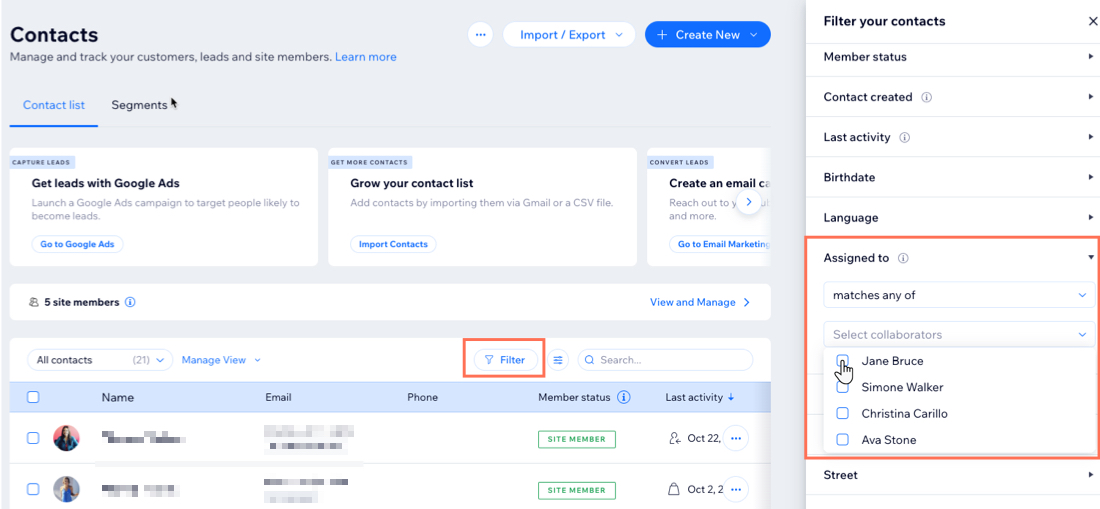Rollen en machtigingen: Contacten toewijzen aan je medewerkers
2 min
In dit artikel
- Een contactpersoon toewijzen aan een websitemedewerker
- Hoe medewerkers toegewezen contacten beheren
Laat je websitemedewerkers klantrelaties beheren door ze specifieke contacten toe te wijzen om toe te wijzen. Ze kunnen reageren op vragen via Wix Inbox en één-op-één ondersteuning bieden.
Als je bijvoorbeeld een klein bedrijf runt, kun je specifieke klanten toewijzen aan elke websitemedewerker. Op deze manier kan dezelfde medewerker consistente, gepersonaliseerde ondersteuning bieden wanneer een klant een vraag of probleem heeft. Dit bespaart je niet alleen tijd, maar verbetert ook de klanttevredenheid door ervoor te zorgen dat ze snelle en vertrouwde hulp krijgen.
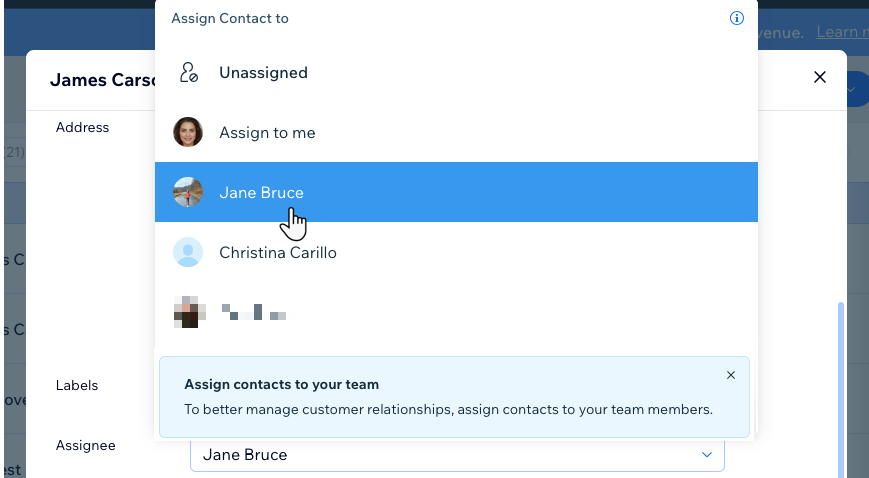
Een contactpersoon toewijzen aan een websitemedewerker
- Ga naar Contacten op het dashboard van je website.
- Klik naast een contact op het Meer acties-pictogram
 en selecteer Bewerken.
en selecteer Bewerken.
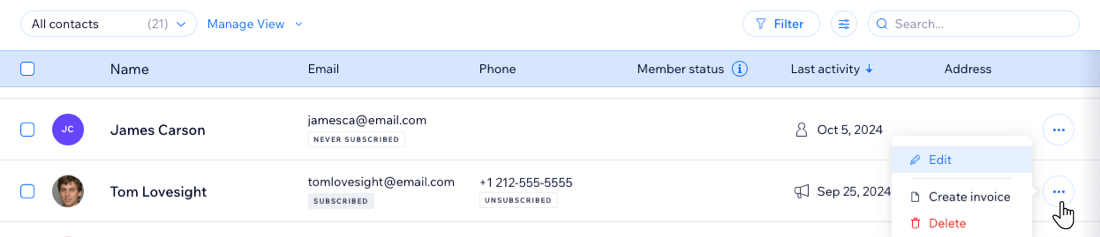
- Scrol omlaag naar Toegewezen en klik op de Niet toegewezen-dropdown.
- Selecteer een medewerker uit de lijst.
- Klik op Opslaan.
Hoe medewerkers toegewezen contacten beheren
Medewerkers ontvangen een melding op het dashboard van de website wanneer een van de hun toegewezen contacten contact met hen opneemt.
Je medewerkers kunnen de contactenlijst filteren op Toegewezen aan en hun naam selecteren om te zien voor welke contacten ze verantwoordelijk zijn.